Lay-outs voor clipbadges
Maak en personaliseer ontwerpen voor de badges die je op je on-site evenement wilt gebruiken. Deze ontwerpen zijn beschikbaar voor voorafdrukken, wat betekent dat ze kunnen worden geëxporteerd als bestanden die kunnen worden afgedrukt via een leverancier van je keuze.
Navigeer eerst naar het accountgedeelte in het linkerzijbalkmenu. Door te klikken op de groene knop '+new clip badge layout' kun je de lay-outs voor je clipbadges maken (paginagrootte, aantal badges per pagina, badgegrootte, paginarotatie...).
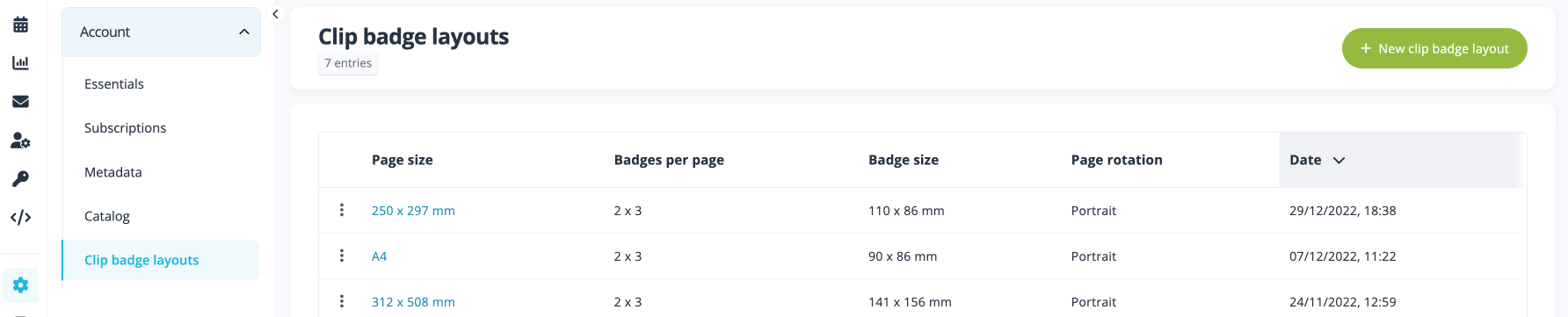
- Voer je papierformaat in (paginabreedte en -hoogte)
- Voeg het aantal kolommen en rijen toe om te bepalen hoeveel badges op je pagina worden afgedrukt.
- Stel marges in volgens je afdrukbehoeften
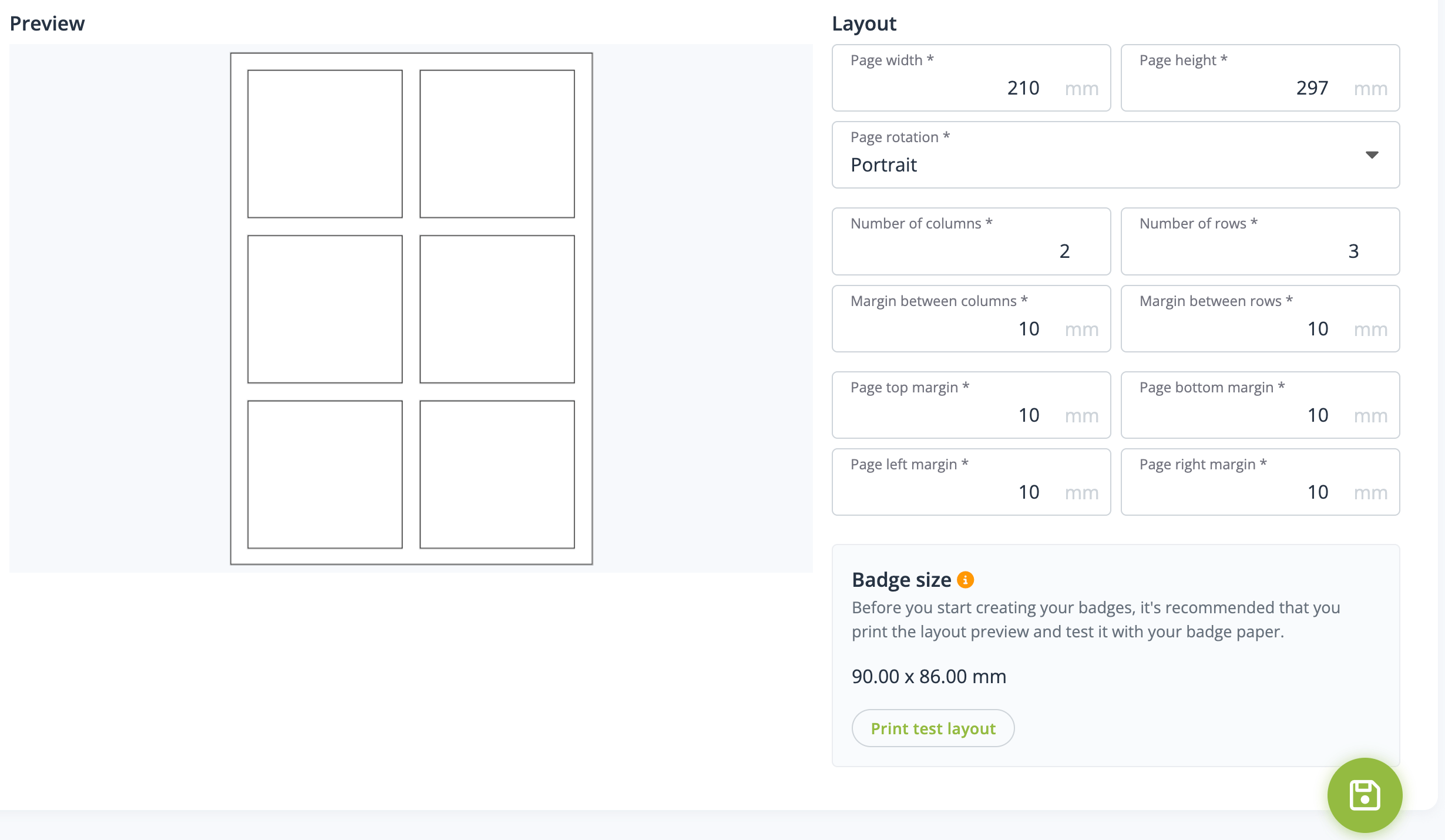 Zodra de lay-out(s) zijn gemaakt en ingesteld zoals je wenst, kun je je badges per evenement ontwerpen.
Zodra de lay-out(s) zijn gemaakt en ingesteld zoals je wenst, kun je je badges per evenement ontwerpen.
Ontwerpen voor clipbadges
Badge-ontwerpen kunnen worden gemaakt via onze nieuwe module voor clipbadges die beschikbaar is in de backend van je on-site evenement (Edit event > General > Clip badges).
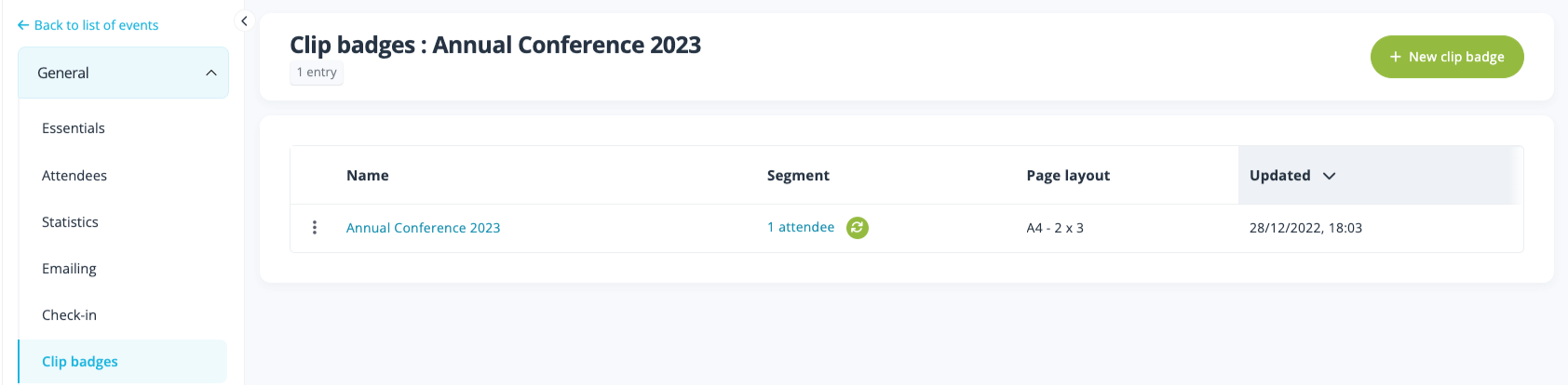
Klik op de groene knop '+ New clip badge' en selecteer een van de beschikbare clipbadgelay-outs.
Vergeet niet om de naam van de badge in te vullen, omdat dit nuttig is om de verschillende soorten badges te onderscheiden die je maakt voor verschillende soorten deelnemers.
In de badge-editor vind je een reeks opties om je badges aan te passen:
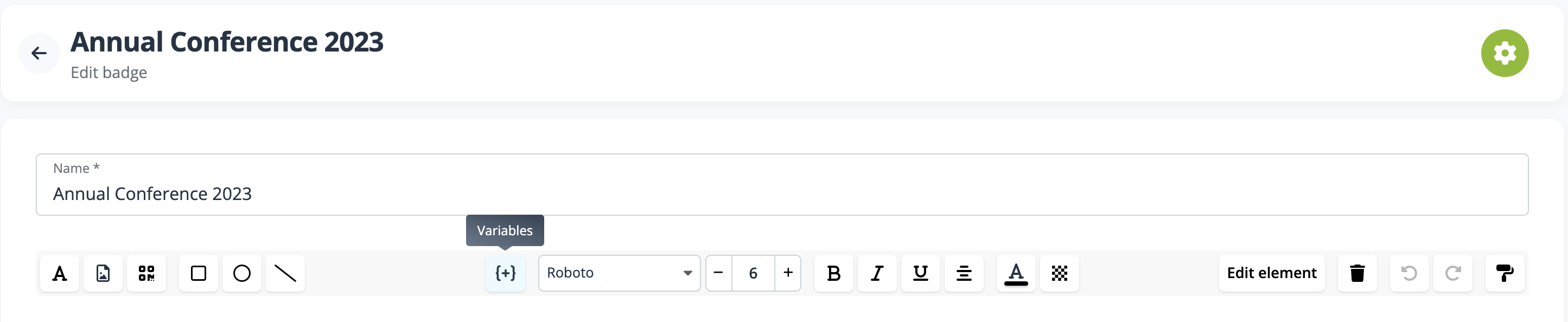
- Tekstblok om teksten of variabelen op te nemen (Naam evenement, Naam categorie, Voornaam enz.).
- Afbeelding als achtergrond of als bestand voor je clipbadge-ontwerp
- Vormen: vierkanten, cirkels, driehoeken of lijnen
- Definieer de informatie gekoppeld aan je QR-codes om on-site inchecken te ondersteunen
- Extra opties om de op de badge toegevoegde items aan te passen (uitlijning, schikking, itemkleur, lijnkleur enz.)
- Opties voor dupliceren
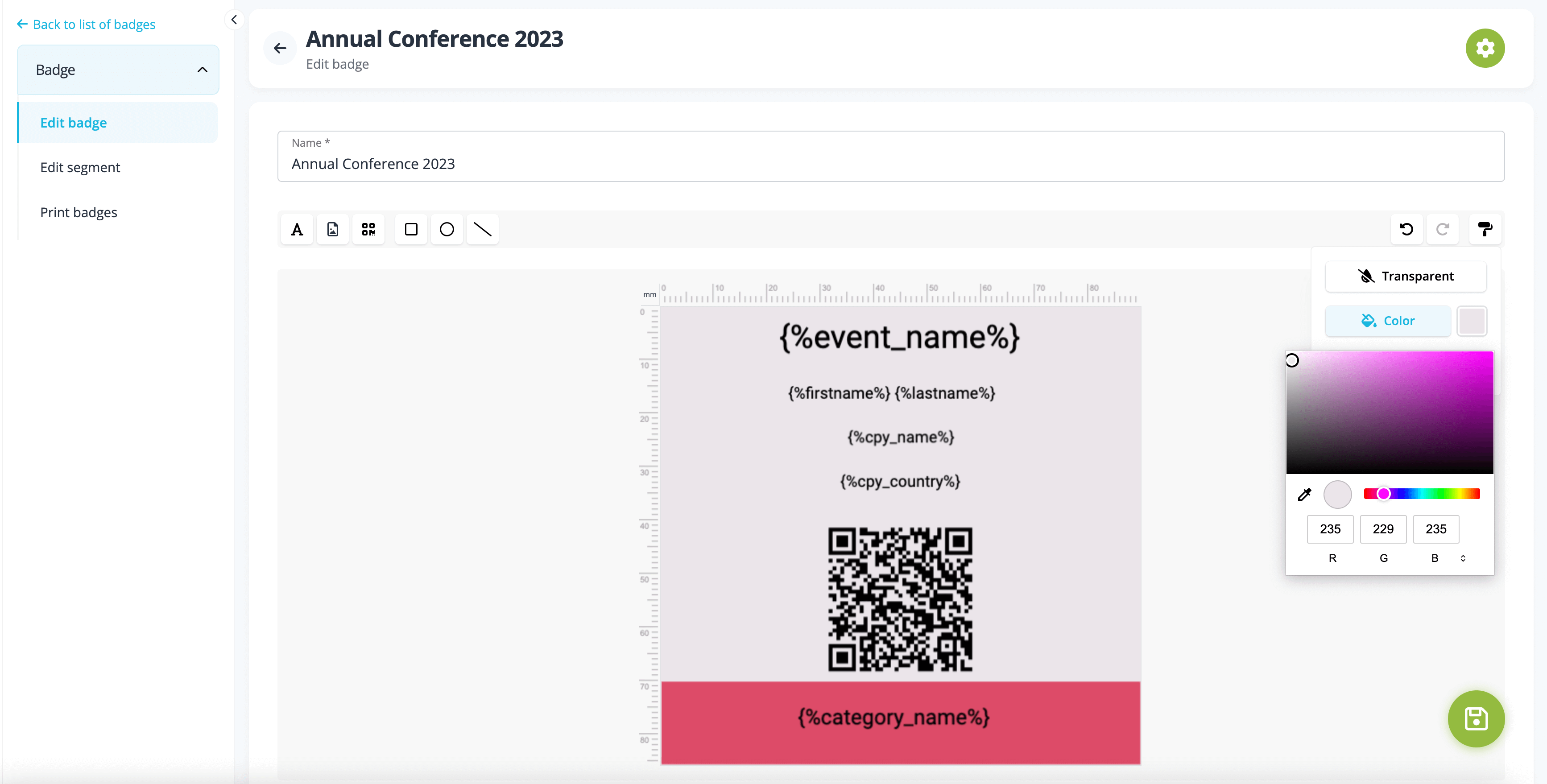
Kies voor wie het badge-ontwerp moet gelden door een segment te configureren - stel dit in om het toe te passen op Alle mensen, Specifieke mensen op basis van formuliervelden en -waarden, deelnametypes / categorieën, opties of tags.
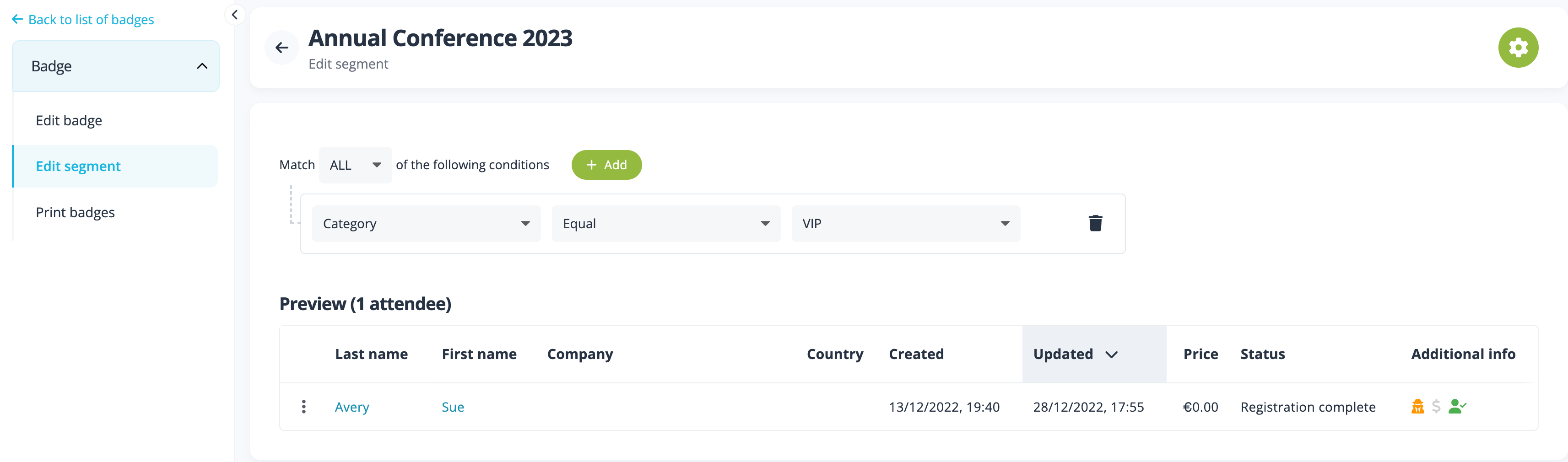
Afdrukken van badges en inchecken
Als je tevreden bent met het ontwerp en je badge geldt voor het juiste segment, klik je op de optie om badges af te drukken in het linkermenu om het resultaat van de badge en de afdrukopties te zien.
Nadat je je ontwerp hebt bekeken en opgeslagen, selecteer je de knop Download PDF om de pdf te exporteren die je zult gebruiken bij de drukkerij van je keuze.
Tijdens het inchecken van je deelnemers verschijnt voor elke deelnemer een knop om een clipbadge af te drukken. Klik gewoon op deze knop om de badge van de deelnemer af te drukken.
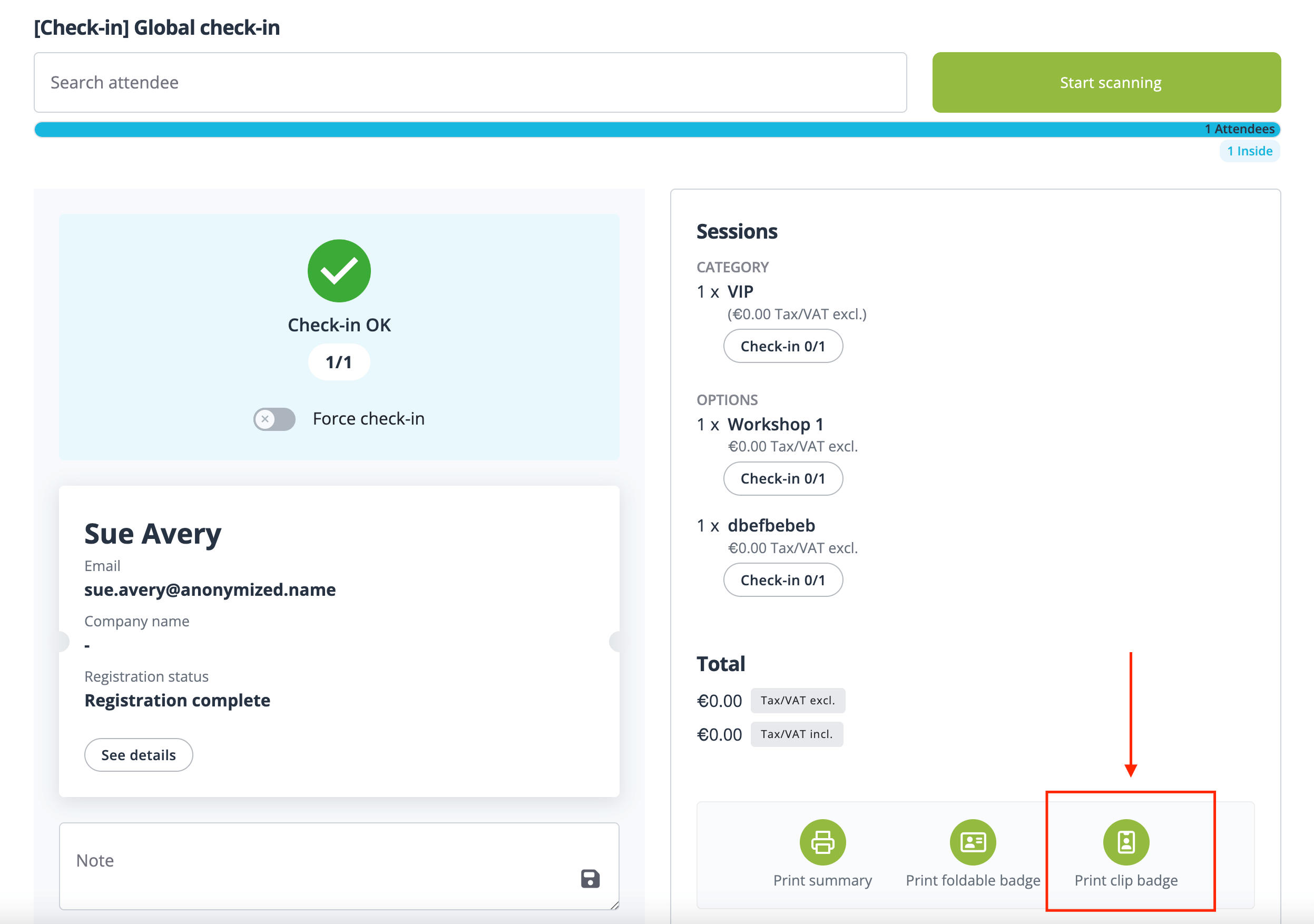
Heb je vragen over het bovenstaande, aarzel dan niet om rechtstreeks contact met ons op te nemen voor meer informatie.
Veel plezier!
Het idloom.events-team
